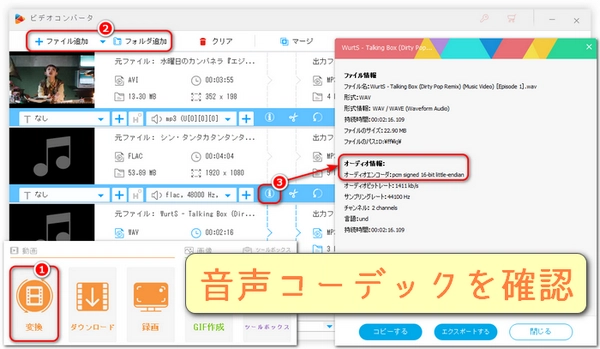
本文では、PC(Windows10/11、Mac)で、音楽ファイルと動画ファイルの音声コーデックを確認する方法を紹介いたします。
WonderFox HD Video Converter Factory Proは初心者向けの音声コーデック確認ソフトなので、面倒な手順(ファイルの読み込みとファイル情報ボタンのクリック)を踏むことなく、簡単に確認することができます。強力なデコード機能により、ほとんどの動画・音楽ファイルを読み込み、音声コーデックを表示することができます。同時に、音声のビットレート/サンプリングレート、チャンネル、言語、持続時間、ファイル名、形式、形式情報、ファイルのサイズ、ファイルのパス、解像度(幅/高さ)、縦横比、フレームレート、動画コーデック/ビットレート、カラースペースなど、幅広いファイル情報を解析して表示することができます。つまり、最も優れた点は、使いやすさと表示できるファイル情報の多様性です。ファイルのコーデック情報のエクスポート・コピーにも対応します。その他、この初心者向けの音声コーデック確認ソフトは音声/動画コーデック変換/フォーマット変換(合計500以上の出力フォーマット/コーデックを提供)、動画/音楽ダウンロード、動画からの音声抽出、GIF作成、画面録画、音声録音などの機能も備えています。
次に、音声コーデックの確認手順を詳しくご説明します。その前に、この初心者向けの音声コーデック確認ソフトをWindows PCに無料ダウンロードしてください。
まず、WonderFox HD Video Converter Factory Proをインストールして起動し、「変換」画面に移ります。
画面の左上にある「ファイル追加」ボタンをクリックして、音楽ファイルや動画ファイルを選択して開きます。
ファイルが読み込まれたら、ファイルの下部にある、「i」と似ている「詳細情報」ボタンをクリックします。
すると、ファイルの詳細情報が表示されます。ここで、「オーディオ情報」>「オーディオエンコーダ」という項目を見ると、ファイルの音声コーデックが確認できます。例えば、MP3やFLAC、PCMなどです。
音声コーデックを確認したら、「閉じる」ボタンをクリックして詳細情報ウィンドウを閉じます。
以上、この初心者向けのソフトを使ってWindows10/11で音楽ファイルと動画ファイルの音声コーデックを確認する手順は終了です。また、音声/動画コーデック/フォーマット変換(一括変換/GPUアクセラレーションに対応)も提供するので、必要に応じて活用してみましょう。
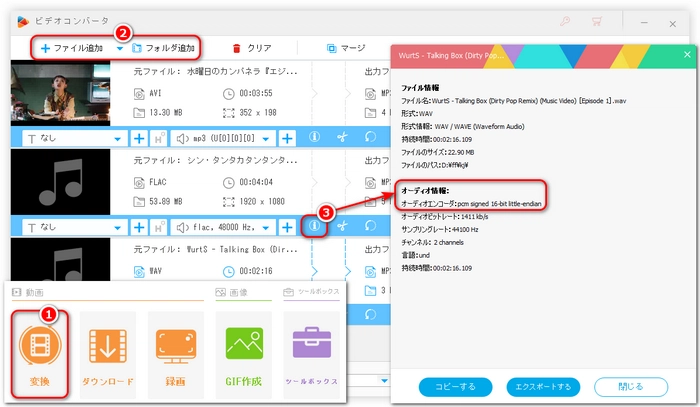
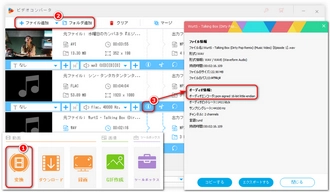
Windows Media Playerで音楽ファイルや動画ファイルを再生します。
再生画面上で右クリックしてメニューの「リストの表示」をクリックします。
ウィンドウ右側に再生リストが表示されるので、再生中のファイルを右クリックしてメニューの「プロパティ」をクリックします。
「プロパティ」のダイアログボックスが表示されるので、「ファイル」タブの「オーディ(音声)オコーデック」を確認します。
* 実際のテストによると、音声コーデックが正しく表示されない場合があります。
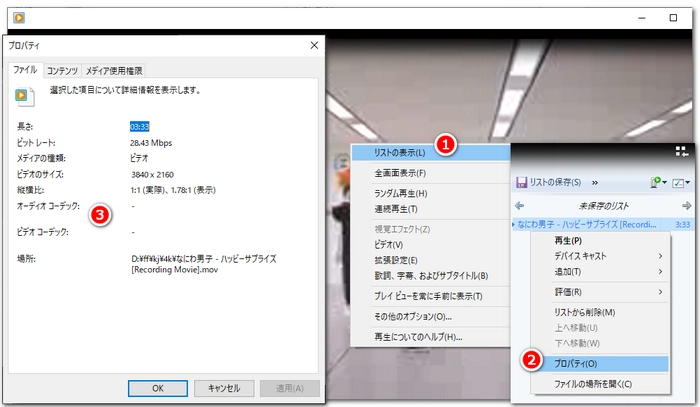
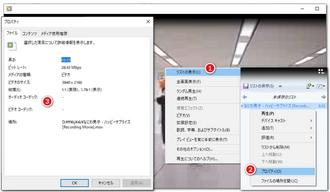
フリーソフトのMediaInfo Macを使って音声コーデックを確認
「MediaInfo」は、動画や音声ファイルの形式(コーデック)を判別することができるフリーソフトです。無料ダウンロードしてインストールすると、確認したいファイルをドラッグ&ドロップするだけで、ファイルの情報が表示されます。「形式/情報」項目で使われている音声コーデックの種類を確認できます。ほかにも、再生時間、ファイルサイズ、映像の解像度、音声のビットレートなどの詳細な情報も得られます。
* MediaInfoはWindowsとスマホ(Android・iOS)での音声コーデック確認のためにも利用できます。
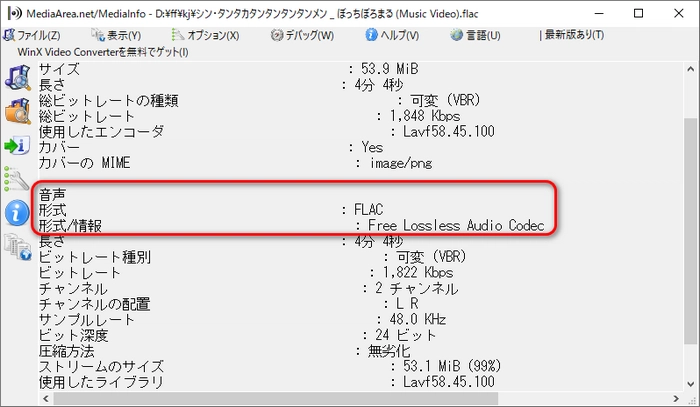

利用規約 | プライバシーポリシー | ライセンスポリシー | Copyright © 2009-2024 WonderFox Soft, Inc. All Rights Reserved.